チュートリアル:Visual Studio を使用して Service Fabric アプリケーションをアップグレードする方法を学習します
重要
Azure Service Fabric Mesh のプレビューは廃止されました。 Service Fabric Mesh API を介した新しいデプロイは許可されなくなります。 既存のデプロイのサポートは、2021 年 4 月 28 日まで継続されます。
詳細については、Azure Service Fabric Mesh のプレビューの廃止に関する記事を参照してください。
このチュートリアルはシリーズの第 4 部です。ここでは、Azure Service Fabric Mesh アプリケーションを Visual Studio から直接アップグレードする方法について説明します。 アップグレードには、コードの更新と構成の更新の両方が含まれます。 Visual Studio 内からアップグレードする手順と発行する手順は同じであることがわかります。
このチュートリアルで学習する内容は次のとおりです。
- Visual Studio を使用して Service Fabric Mesh サービスをアップグレードする
このチュートリアル シリーズで学習する内容は次のとおりです。
Service Fabric mesh は現在プレビューの段階です。 プレビュー版は、追加使用条件に同意することを条件に使用できます。 この機能の一部の側面は、一般公開 (GA) 前に変更される可能性があります。
前提条件
このチュートリアルを開始する前に
- To Do アプリをデプロイしていない場合は、Service Fabric Mesh Web アプリケーションの発行に関するページの指示に従ってください。
Visual Studio を使用して Service Fabric Mesh サービスをアップグレードする
この記事では、アプリケーション内でマイクロサービスをアップグレードする方法を示します。 この例では、WebFrontEnd サービスを変更し、タスク カテゴリを表示して、指定されている CPU の量を増やします。 その後、デプロイされているサービスをアップグレードします。
構成を変更する
Service Fabric Mesh アプリを作成するときに、Visual Studio で各デプロイ環境 (クラウドとローカル) の parameters.yaml ファイルが追加されます。 これらのファイルでは、パラメーターとその値を定義できます。これらは service.yaml または network.yaml などの Mesh *.yaml ファイルから参照できます。 Visual Studio では、サービスで使用できる CPU の量など、いくつかの変数が提供されます。
WebFrontEnd_cpu パラメーターを更新し、WebFrontEnd サービスの使用頻度がより高くなるアプリケーションで cpu リソースを 1.5 に更新します。
todolistapp プロジェクトの [環境]>[クラウド] で、parameters.yaml ファイルを開きます。
WebFrontEnd_cpuの値を1.5に変更します。 さまざまなサービスに適用される、同じ名前のパラメーターと区別するためのベスト プラクティスとして、パラメーター名の前にはWebFrontEnd_というサービス名が付けられます。WebFrontEnd_cpu: 1.5[WebFrontEnd]>[サービスのリソース] で、WebFrontEnd プロジェクトの service.yaml ファイルを開きます。
resources:セクションでは、cpu:が"[parameters('WebFrontEnd_cpu')]"に設定されていることに注意してください。 クラウド用にプロジェクトが構築されている場合、'WebFrontEnd_cpuの値は [環境]>[クラウド]>parameters.yaml ファイルから取得され、1.5になります。 ローカルで実行するためにプロジェクトが構築されている場合、値は [環境]>[ローカル]>parameters.yaml ファイルから取得され、'0.5' となります。
ヒント
既定では、profile.yaml ファイルのピアであるパラメーター ファイルが、その profile.yaml ファイルの値を指定するために使用されます。 たとえば、Environments > Cloud parameters.yaml は Environment > Cloud >> profile.yaml のパラメーター値を提供します。
profile.yaml ファイルに parametersFilePath=”relative or full path to the parameters file” を追加して、これをオーバーライドすることができます。たとえば、parametersFilePath=”C:\MeshParms\CustomParameters.yaml” や parametersFilePath=”..\CommonParameters.yaml” のようにします。
モデルを変更する
コードの変更を導入するため、ToDoItem.cs ファイルで ToDoItem クラスに Category プロパティを追加します。
public class ToDoItem
{
public string Category { get; set; }
...
}
そして、同じファイル内の Load() メソッドを更新し、カテゴリを既定の文字列に設定します。
public static ToDoItem Load(string description, int index, bool completed)
{
ToDoItem newItem = new ToDoItem(description)
{
Index = index,
Completed = completed,
Category = "none" // <-- add this line
};
return newItem;
}
サービスを変更する
WebFrontEnd プロジェクトは、To-Do リスト項目を表示する Web ページを含む ASP.NET Core アプリケーションです。 WebFrontEnd プロジェクトで Index.cshtml を開き、タスクのカテゴリを表示するための次に示す 2 行を追加します。
<div>
<table class="table-bordered">
<thead>
<tr>
<th>Description</th>
<th>Category</th> @*add this line*@
<th>Done?</th>
</tr>
</thead>
<tbody>
@foreach (var item in Model.Items)
{
<tr>
<td>@item.Description</td>
<td>@item.Category</td> @*add this line*@
<td>@item.Completed</td>
</tr>
}
</tbody>
</table>
</div>
アプリをビルドして実行し、タスクの一覧を示す新しいカテゴリ列が Web ページに表示されることを確認します。
Visual Studio からアプリをアップグレードする
コードのアップグレードと構成のアップグレードのどちらを行う場合でも (この例では両方を行う)、Azure 上の Service Fabric Mesh アプリをアップグレードするには、Visual Studio で todolistapp を右クリックして、 [発行] を選択します。
[Service Fabric アプリケーションの発行] ダイアログが表示されます。
[ターゲット プロファイル] ドロップダウンを使用して、このデプロイで使用する profile.yaml ファイルを選びます。 クラウド内のアプリをアップグレードするため、ドロップダウンでは cloud.yaml を選びます。そのファイルで定義されている 1.0 の WebFrontEnd_cpu 値が使用されます。
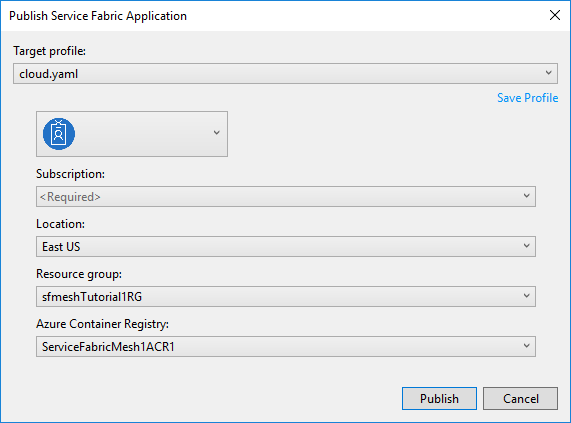
Azure アカウントとサブスクリプションを選択します。 [場所] は、最初に To-Do アプリを Azure に発行したときに使用した場所に設定します。 この記事では、 [米国東部] を使用しました。
[リソース グループ] は、最初に To-Do アプリを Azure に発行したときに使用したリソース グループに設定します。
[Azure Container Registry] は、最初に To-Do アプリを Azure に発行したときに作成した Azure コンテナー レジストリの名前に設定します。
発行ダイアログで、 [発行] ボタンをクリックして Azure 上の To-Do アプリをアップグレードします。
Visual Studio の [出力] ウィンドウで [Service Fabric Tools] ウィンドウを選択して、アップグレードの進行状況を監視します。
イメージがビルドされ、Azure Container Registry にプッシュされた後、出力に [For status]\(状態について\) リンクが表示されます。これをクリックすれば、Azure portal でデプロイを監視することができます。
アップグレードが完了すると、Service Fabric Tools の出力に、アプリケーションの IP アドレスとポートが URL の形式で表示されます。
The application was deployed successfully and it can be accessed at http://10.000.38.000:20000.
Web ブラウザーを開き、その URL に移動して、Azure で実行されている Web サイトを表示します。 カテゴリ列が含まれる Web ページが表示されるはずです。
次のステップ
チュートリアルのこの部分で学習した内容は次のとおりです。
- Visual Studio を使用して Service Fabric Mesh アプリをアップグレードする方法
次のチュートリアルに進みます。